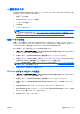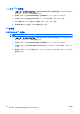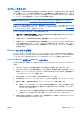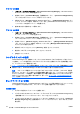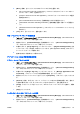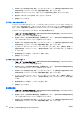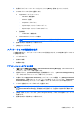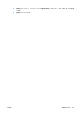HP ProtectTools User Guide (May 2007)
アカウント
の追加
1.
[スタート]→[すべてのプログラム]→[HP ProtectTools Security Manager](HP ProtectTools セ
キュリティ マネージャ)の順に選択
します
。
2.
左側のパネルで、[Credential Manager](証明情報マネージャ)→[Services and Applications]
(サービスおよびアプリケーション)の順にクリック
します
。
3.
右側のパネル
で
、[Windows Logon](Windows のログオン)→[Add a Network Account](ネッ
トワーク アカウント
の追加
)の順にクリック
します
。[Add Network Account Wizard](ネットワ
ーク アカウントの追加ウィザード)が起動します。
4.
画面に表示される説明に沿って操作します。
アカウント
の削除
1.
[スタート]→[すべてのプログラム]→[HP ProtectTools Security Manager](HP ProtectTools セ
キュリティ マネージャ)の順に選択
します
。
2.
左側のパネル
で
、[Credential Manager](証明情報マネージャ)→[Services and Applications]
(サービスおよびアプリケーション)の順にクリック
します
。
3.
右側のパネル
で
、[Windows Logon](Windows のログオン)→[Manage Network Accounts]
(ネットワーク アカウントの管理)の順にクリックします。[Manage Network Accounts]ダイア
ログ ボックスが表示
されます
。
4.
削除するアカウントをクリックして[Remove](削除)をクリックします。
5.
確認ダイアログ ボックスで[Yes](はい)をクリックします。
6.
[OK]をクリックします。
シングルサインオンの使用
Credential Manager には、複数のインターネットおよび Windows プログラム用のユーザ名とパスワー
ドを格納し、ユーザが登録されたプログラムにアクセスすると自動的にログオン証明情報を入力す
る、シングルサインオン
機能があります
。
注記: シングルサインオンの重要な機能は、セキュリティとプライバシです。証明情報はすべて暗
号化されており、Credential Manager へのログオンに成功した
後にだけ使用できます
。
注記: セキュリティ保護されたサイトまたはプログラムにログオンする前に、Java Card、指紋認
証システム、またはトークンを使用して認証証明情報を検証するように、シングルサインオンを設定
することもできます。この機能
は
、銀行口座番号などの個人情報が含
まれているプログラムまたは
Web サイトにログオンする
場合に特に有効です
。詳しくは、
26 ページ
の
「Credential Manager の
設定」を参照してください。
新しいアプリケーション
の登録
Credential Manager では、Credential Manager にログオンしている間に起動するアプリケーションを
すべて登録するよう
要求されます
。アプリケーションを手動で
登録することもできます
。
自動登録の使用
1.
ログオンが必要なアプリケーションを起動します。
2.
プログラムまたは Web サイトのパスワード ダイアログ ボックスで[Credential Manager SSO]
(証明情報マネージャ シングルサインオン)アイコンをクリック
します
。
3.
プログラム
または
Web サイトのパスワード
を入力して
[OK]をクリック
します
。[Credential
Manager Single Sign On](証明情報マネージャ シングルサインオン)ダイアログ ボックス
が
開きます。
18
第 2 章 Credential Manager for HP ProtectTools
JAWW